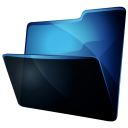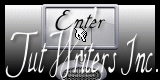![]()

Para la realización de este tutorial vas a necesitar
El programa Psp. Yo he usado la versión X4. Puedes usar otras
Material
Tubes:
añonuevo_1.22.12.12_S
Dos elementos de adorno
kTs_xv004 copie
kTs_xv009 copie
kTs~lk5008 copie
M_S_Snowmann_Paper_04
pinoazul_1
BS17-Copos de Bell Scraps
Del kit BSkit17-Felices Fiestas
adorno_marco
Dos Textos
Varias de las imágenes usadas en este tutorial han sido realizadas a partir de tubes de Katussia.
Adjunto los elementos usados en el material
Sobre el material que suelo emplear, decir que:
Algunas de las imágenes las he formado yo. Otras proceden de grupos de intercambio de materiales.
La mayor parte han sido encontradas en la red. Espero que ninguna de ellas no deba estar aquí
Filtros:
Aplines/ Satin
Graphic Plus/ Cross Shadow
Mis tutoriales están registrados en Twi
Traducido al francés por Titoune. Merci!
Al holandés por Keetje. Dank u!
Si quieres puedes ayudarte de la regla para situarte en la realización del tutorial
Marcador (Arrastra con el raton)

Abrir todos los tubes en el Psp. Duplicarlos (shift +D) y cerrar los originales
Puedes ir cerrando los tubes conforme los vayas usando
1.-
Abrir un nuevo paño transparente de 900x600 pixeles
Llenar con el color blanco
Capas_ Nueva capa de trama
Activar el elemento elemento2
(Esta imagen está realizada a partir de un tube de Katussia_ kTs_xv004 copie y una imagen encontrada en google imágenes_ 30)
Selecciones_ Seleccionar todo
Edición_ Copiar
Edición_ Pegar en la selección
Selecciones_ Anular selección
Colocar como ves en la imagen

2.-
Selecciones_ Seleccionar todo
Capas_ Nueva capa de trama
Activar la imagen kTs_xv004 copie
Edición_ Copiar
Edición_ Pegar en la selección
Selecciones_ Anular selección
Imagen_ Imagen en negativo
Capas_ Organizar_ Enviar abajo
Opacidad al 55%
Colocar como en el modelo original
Ajustar_ Añadir o quitar ruido_ Añadir ruido

Efectos_ Efectos de Borde_ Realzar más
3.-
Activar la imagen kTs_xv009 copie
Edición_ Copiar
Edición_ Pegar como nueva capa
Colocar como en el modelo
Efectos_ Filtro definido por el usuario_ Emboss 3
Aplicar dos veces
Efectos_ Efectos 3D_ Sombra en el color negro
3_ 3_ 60_ 3
Nos situamos en la capa superior
4.-
Activar la imagen pinoazul_1
Edición_ Copiar
Edición_ Pegar como nueva capa
Colocar en lado de la derecha, contra el borde
Ver modelo
Capas_ Duplicar
Nos situamos sobre la capa inferior
Cerrar la capa superior para hacer el siguiente paso. Una vez efectuado
Puedes volver a abrirla
Mover el pino un poco hacia la parte de dentro
Capas_ Modo de capas_ Disolver
Opacidad al 75%
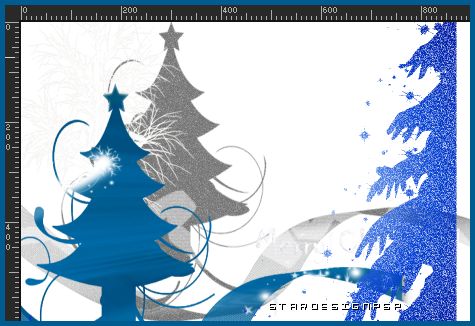
Nos situamos en la capa superior
Abrir la capa
5.-
Activar el elemento elemento1
Edición_ Copiar
Edición_ Pegar como nueva capa
Mover ligeramente hacia la derecha
Ver modelo original
Efectos_ Complementos_ Aplines/ Satin
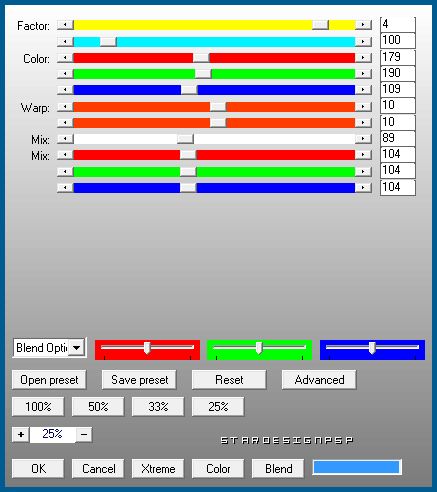
6.-
Activar la imagen añonuevo_1.22.12.12_S
Edición_ Copiar
Edición_ Pegar como nueva capa
Eliminar la firma
Imagen_ Cambiar de tamaño_ Redimensionar
Yo lo he redimensionado al 45%
Todas las capas sin seleccionar
Colocar como en el modelo original
Efectos_ Efectos 3D_ Sombra en el color negro
1_ 1_ 60_ 3
Aplicar la misma sombra en el elemento kTs_xv009 copie
7.-
Activar el tube BS17-Copos
Edición_ Copiar
Edición_ Pegar como nueva capa
Imagen_ Cambiar de tamaño_ Redimensionar al 15%
Todas las capas sin seleccionar
Colocar sobre el pino de la derecha
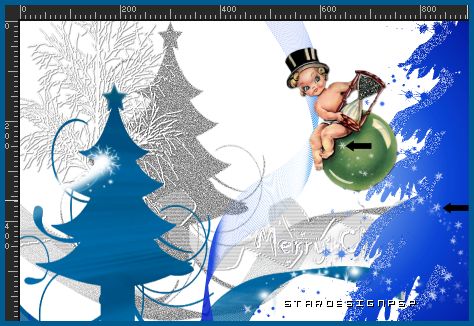
Capas_ Duplicar
Imagen_ Espejo
8.-
Nos situamos sobre la capa del fondo
Activar la imagen M_S_Snowmann_Paper_04
Edición_ Copiar
Edición_ Pegar como nueva capa
Colocar a vuestro gusto
9.-
Activar el texto texto_happynewyear
Edición_ Copiar
Edición_ Pegar como nueva capa
Capas_ Organizar_ Enviar al frente
Colocar a vuestro gusto o como en el modelo original
10.-
Activar el texto MerryChristmas
Edición_ Copiar
Edición_ Pegar como nueva capa
Colocar a vuestro gusto o como en el modelo original
Efectos_ Efectos 3D_ Sombra en el color negro
3_ 3_ 60_ 3
11.-
Imagen_ Agregar bordes_ Simétrico_ 3 pixeles en un color azul oscuro (#01131f)
Imagen_ Agregar bordes_ Simétrico_ 30 pixeles en el color blanco
Activar la varita mágica_ Seleccionar este borde
Capas_ Nueva capa de trama
Llenar con el color #0318a7
Efectos_ Complementos_ Graphic Plus/ Cross Shadow
Valores por defecto
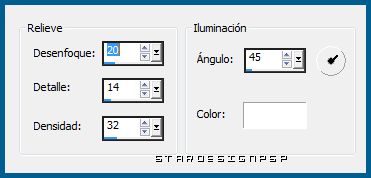
Ajustar_ Desenfocar_ Desenfoque Gaussiano_ 7
Imagen_ Agregar bordes_ Simétrico_ 2 pixeles en un color azul oscuro (#01131f)
12.-
Activar el elemento adorno_marco
Edición_ Copiar
Edición_ Pegar en la selección
Selecciones_ Anular selección
13.-
Puedes añadir tu firma en nueva capa si así lo deseas
Guardar en formato Jpg optimizado
Ojala que hayas disfrutado con este tutorial tanto como yo creándolo
Gracias por realizarlo
Si quieres puedes enviarme tu interpretación
Stella